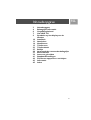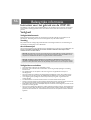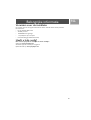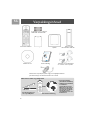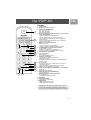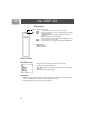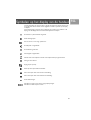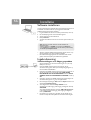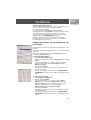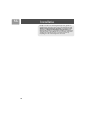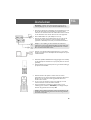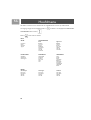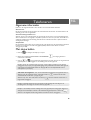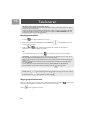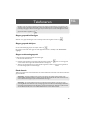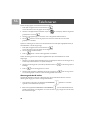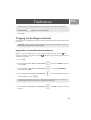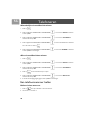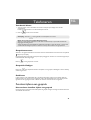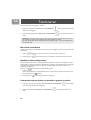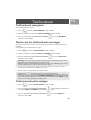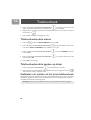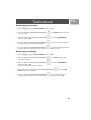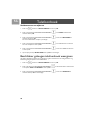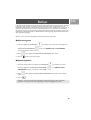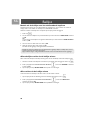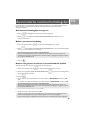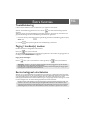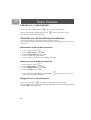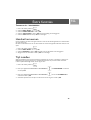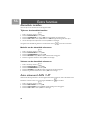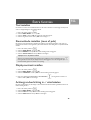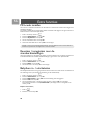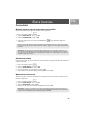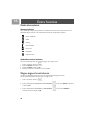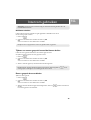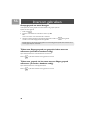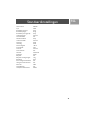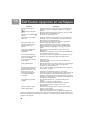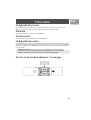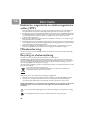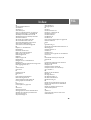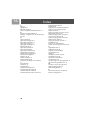Philips VOIP 321 Handleiding
- Categorie
- Telefoons
- Type
- Handleiding
Deze handleiding is ook geschikt voor

Handleiding
Handset(s) vóór gebruik 24 uur opladen.


3
NL
3 Inhoudsopgave
4 Belangrijke informatie
6 Verpakkingsinhoud
7 Uw VOIP 321
9 Symbolen op het display van de
handset
10 Installatie
13 Aansluiten
14 Hoofdmenu
15 Telefoneren
23 Telefoonboek
27 Bellijst
28 Automatische nummerherhalingslijst
31 Extra functies
39 Intercom gebruiken
41 Standaardinstellingen
42 Zelf fouten opsporen en verhelpen
43 Informatie
45 Index
Inhoudsopgave

4
NL
Instructies voor het gebruik van de VOIP 321
De VOIP 321 is een telefoon met een USB-aansluiting en een aansluiting voor het vaste net, die met Skype
wordt gebruikt. Telefoongesprekken kunnen zowel via het internet als via het normale vast net worden
gevoerd.
Veiligheid
Veiligheidsinformatie
Deze apparaatuitvoering kan tijdens een stroomstoring niet worden gebruikt voor het bellen van een
alarmnummer. Gebruik in geval van nood een ander apparaat, bijv. een mobiele telefoon.
Voeding
Dit product heeft een voeding nodig van 220-240 Volt met eenfasige wisselstroom, met uitzondering van
IT-installaties overeenkomstig de norm EN 60-950.
Accu's/batterijen
Voor de stroomvoorziening van de handset zijn twee oplaadbare accu's nodig van het type NiMH AAA 1,2V
650mAh. WANNEER ER VERKEERDE ACCUTYPES WORDEN GEBRUIKT VERSCHIJNT ER EEN
WAARSCHUWING OP HET DISPLAY.
Veiligheidsvoorschriften
> Houd de handset uit de buurt van vloeistoffen en vocht.
> Demonteer noch de handset noch het basisstation. U zou met gevaarlijke spanningen in aanraking
kunnen komen.
> De oplaadcontacten van de oplader en de accu's mogen niet met geleidende voorwerpen in
aanraking komen.
> Het risico bestaat dat de telefoon door blikseminslag beschadigd kan worden. Het verdient daarom
aanbeveling om bij een hevig onweer de USB-kabel en het telefoonsnoer uit de telefoon te trekken.
> In een omgeving waar explosiegevaar bestaat, bijvoorbeeld bij een gaslek, mag de handset niet
worden gebruikt.
> Laat kleine kinderen niet zonder toezicht, zodat ze niet met de telefoon kunnen spelen.
> Omdat er tussen de telefoon en het basisstation radiosignalen worden verzonden, kunnen mensen met
een gehoorapparaat nadelige invloed ondervinden door vervelende, storende geluiden.
> Deze telefoon dient niet in de onmiddellijke nabijheid van medische voorzieningen of personen met een
pacemaker te worden gebruikt.
> Het is niet uit te sluiten dat de telefoon en andere elektrische apparaten, zoals bijv. antwoordapparaten,
televisies en radio's elkaar beïnvloeden, wanneer deze apparaten te dicht bij elkaar staan. Houd bij het
plaatsen van het basisstation een minimumafstand van een meter aan ten opzichte van andere elektrische
apparaten.
LET OP! Het elektrische net wordt overeenkomstig de norm EN 60-950 als gevaarlijk geclassificeerd.
De stroomvoorziening naar het apparaat kan alleen worden onderbroken door de netstekker uit het
stopcontact te trekken. Gebruik daarom een goed bereikbare wandcontactdoos.
LET OP! ER BESTAAT EXPLOSIEGEVAAR, WANNEER ER VERKEERDE ACCUTYPES IN DE
HANDSET WORDEN GEPLAATST. Gebruik uitsluitend oplaadbare accu's en de aanbevolen accutypes.
Gooi accu's niet bij het huisvuil, houdt u aan de plaatselijke voorschriften voor het verwijderen van klein
Belangrijke informatie

5
NL
Vereisten voor de installatie
Uw computer moet aan de volgende minimumeisen voldoen, zodat de telefoon zonder problemen
kan functioneren:
• PC met Windows 2000 of XP
• 400 MHz processor
• 128 MB RAM intern geheugen
• 1 vrije USB-poort op de computer
• Internetaansluiting (breedband aanbevolen)
Heeft u hulp nodig?
Meer over het opsporen en verhelpen van fouten en FAQ's:
Online-hulp: www.p4c.philips.com
Zelf fouten opsporen en verhelpen: zie pagina 42
Update-informatie op: www.p4c.philips.com
Belangrijke informatie

6
NL
Wat heeft u verder nog nodig heeft:
Een PC of laptop met
een vrije USB-poort
Een telefoonaansluiting
• Internetaansluiting
(breedband aanbevolen)
• Volledige compatibiliteit
is uitsluitend
gegarandeerd met de
skype-versie die zich op
de cd-rom bevindt. Bij
een upgrade van Skype
kunnen de nieuwe
mogelijkheden evt. niet
functioneren.
Verpakkingsinhoud
Een handset VOIP 321
Een basisstation VOIP 321
Korte handleiding
1 Netsnoer voor het basisstation
en 1 netsnoer voor de oplader
Telefoonsnoer en lijnadapter (indien nodig) om het RJII/RJII aansluitnoer
(zie onderstaand) op de telefooncontactdoos aan te sluiten
2 oplaadbare accu's / batterijen
NiMH 2HR / AAA 550 mAh
Accuklepje
Oplader
Installatie-cd-rom
Quick start guide
1
2
3
Connect
Install
Enjoy
Welcome

7
NL
1
3
7
8
9
11
12
13
4
2
5
6
10
14
15
Uw VOIP 321
Handset
1 Luidspreker
2Display, symbolen, zie pagina 9.
3 Menutoets & softkey OK
De menu's oproepen.
Een menu selecteren.
Een functie bevestigen.
4 Aut.nummerherhalingstoets, toets voor microfoon
uit en softkey Back
Schakelen tussen de gespreksinformatie.
Lijst met gekozen telefoonnummers oproepen.
Automatische nummerherhaling van het laatstgekozen
telefoonnummer.
Microfoon uitschakelen/luidspreker weer inschakelen.
Tekst en cijfers wissen.
5 Bellijst en scrollen naar boven
Bellijst oproepen.
Scrollen naar boven in de keuzelijsten.
Volume belsignaal en luidsprekervolume verhogen.
6 Telefoonboek en scrollen naar beneden
Telefoonboek oproepen.
Scrollen naar beneden in de keuzelijsten.
Volume belsignaal en luidsprekervolume verlagen.
7 Uitschakel- en ophangtoets
Gesprek beëindigen.
Menu's sluiten.
De handset AAN/UIT zetten.
8 Opneem- en R-toets
Lijn bezetten en gesprekken aannemen.
Flashsignaal invoeren.
Gesprek aannemen of via Skype een tweede inkomend
gesprek voeren.
90- en +-toets
Voor het invoeren van het cijfer 0 bij het invoeren van
het telefoonnummer.
Ingedrukt houden om het plusteken (+) tijdens het
telefoneren met SkypeOut in te voeren.
10 Hekje-toets, belsignaal uitschakelen en pauze-toets
Pauze-teken.
Belsignaal in-/uitschakelen.
11 Sterretje-toets en toetsblokkering
Toetsen blokkeren.
12 Intern gesprek en conferentie-toets
Intern telefoneren.
Groepsgesprek tot stand brengen.
13 Microfoon
14 Luidsprekertoets*
Luidspreker in-/uitschakelen.
15 Skype-toets
SkypeOut-gesprekken voeren.
Skype-contactlijst oproepen.
*Let op: Het activeren van de handsfree-functie kan het
volume in de oortelefoon plotseling zeer sterk verhogen.
Zorg ervoor, dat u de handset niet te dicht bij uw oor houdt.

8
NL
Hoofdfuncties
• Weergave van de contactlijst op het display van de handset.
• Verbindings- en Skype-statusweergave.
• Skype-statusweergave voor iedere gesprekspartner die in de contactlijst
aanwezig is.
• Online-status op de handset wijzigen.
Dual phone
• Er kunnen zowel gesprekken via Skype als reguliere gesprekken via het vaste net worden aangenomen.
• Instelbare belmelodieën voor iedere lijn voor een eenvoudige herkenning.
• Aanklopsignaal bij een inkomend gesprek op een andere lijn.
2
1
Basisstation
1 LED op het basisstation
2Paging-toets
Handset(s) zoeken.
Handset aanmelden.
- Aan, wanneer de basis van stroom wordt voorzien.
- Knippert normaal bij een inkomend telefoongesprek of tijdens
een telefoongesprek.
- Knippert langzaam bij het zoeken (paging-functie) naar de
handset(s).
- Knippert snel tijdens de aanmeldmodus.
- Constant AAN, wanneer de USB-stekker is aangesloten en de
basis van stroom wordt voorzien.
-
Knippert, wanneer er een gegevensverbinding via USB bestaat.
Uw VOIP 321

9
NL
Voordat de handset voor de eerste keer in gebruik wordt genomen moeten de accu's evt.
eerst gedurende enkele minuten worden opgeladen, voordat er symbolen op het display
verschijnen.
Op het display krijgt u informatie over de bediening en de status van uw telefoon. In de
kopregel van het display kunnen de onderstaande symbolen verschijnen.
De handset is op het basisstation aangemeld.
Actief telefoongesprek.
Accu vol; 2/3 vol; 1/3 vol, leeg, opladen a.u.b.
De luidspreker is ingeschakeld.
De alarmklok is geactiveerd.
Het belsignaal is uitgeschakeld.
Nieuwe notitie in de bellijst of de notities in de bellijst worden juist gecontroleerd.
Weergave nieuw bericht.
Skype-gesprek op de lijn.
Rechts zijn meer cijfers/tekens beschikbaar.
Meer menu-opties staan verder boven ter beschikking.
Meer menu-opties staan verder beneden ter beschikking.
Keuze OK/bevestigen.
Indrukken om terug te keren naar de vorige displayweergave.
Indrukken om tekst of cijfers te wissen.
Symbolen op het display van de handset

10
NL
Software installeren
Voordat u de telefoon kunt gebruiken dient u het besturingsprogramma van
de VOIP321 te installeren dat zich op de bijgeleverde cd bevindt.
VOIP321-besturingsprogramma installeren:
1. Leg de installatie-cd in het cd-rom-station (of dvd-station) van de pc.
2. Het installatieprogramma wordt automatisch gestart.
3. Volg de instructies op het beeldscherm.
4. Klik op Voltooien.
5. Verwijder de installatie-cd uit het cd-rom-station (of dvd-station) van
uw pc.
> Wanneer u Windows 2000 als besturingssysteem gebruikt, moet u uw pc
opnieuw opstarten om de set-up-procedure te voltooien.
> Het VOIP321-besturingsprogramma zou automatisch moeten worden
gestart, wanneer deze optie bij de installatie werd geactiveerd.
Ingebruikneming
Voorbereidingen voor Skype-gesprekken
1. Sluit het basisstation op de stroomvoorziening aan en op een vrije
USB-poort van uw pc.
2. Start het VOIP321-besturingsprogramma wanneer dit niet
automatisch werd gestart, door op het snelkoppelingspictogram op
uw bureaublad te dubbelklikken.
3. If Wanneer het VOIP321-besturingsprogramma voor de eerste keer in
gebruik wordt genomen verschijnt de melding EEN ANDER
PROGRAMMA WIL SKYPE GEBRUIKEN. Selecteer SKYPE-
GEBRUIK VOOR DIT PROGRAMMA TOESTAAN en druk op
OK.
4. Start Skype, wanneer het VOIP321-besturingsprogramma Skype niet
automatisch heeft gestart. Log in op uw Skype-account.
5. Klik in de Skype-toepassing op Tools. Selecteer Opties. Selecteer aan
de linkerzijde Audioapparatuur.
6. Voor XP-gebruikers: selecteer Philips VOIP321 in het
dropdownmenu, audio-ingang, audio-uitgang en belsignalen. Druk op
OPSLAAN.
Voor Windows 2000-gebruikers: selecteer USB audioapparatuur
in het dropdownmenu, audio-ingang, audio-uitgang en belsignalen.
Druk op OPSLAAN.
7. Uw telefoon is nu gereed om te gebruiken. Op het display van de
handset verschijnt het statussymbool dat de actuele status aangeeft.
TIP : wanneer om welke reden dan ook de installatie niet
automatisch start:
- Cklik in Windows op START en vervolgens op Uitvoeren.
- Voer explorer in en selecteer het cd-rom-station (of dvd-station).
- Dubbelklik op Setupwizard.exe.
Installatie

11
NL
VOIP321-besturingsprogramma
Nadat het VOIP321-besturingsprogramma op uw pc is geïnstalleerd en
gestart, verschijnt er een symbool wanneer het VOIP321-
besturingsprogramma is geladen.
Door op dit symbool te dubbelklikken brengt het VOIP321-
besturingsprogramma de pagina INFO op het scherm, waarin de actuele
status wordt weergegeven. Wanneer er problemen zijn met de
totstandbrenging van de verbinding, verschijnt er een desbetreffende
melding, anders wordt VERBONDEN weergegeven.
Klik met de rechtermuisknop op het symbool om het VOIP321-
besturingsprogramma te stoppen of om de status van het VOIP321-
besturingsprogramma weer te geven.
Luidsprekervolume van de handset op uw
pc instellen
De instelling van het volume op uw pc beïnvloedt de geluidskwaliteit van uw
telefoon.
Volg de onderstaande bedieningsstappen om het volume van de luidspreker
in te stellen.
Klik op de pc op de knop Start en selecteer Instellingen. Selecteer
vervolgens Configuratiescherm.
Voor Windows 2000-gebruikers,
•Klik op Geluiden en Multimedia.
• Selecteer onder Geluiden en Multimedia Eigenschappen het tabblad
Audio.
• Om het luidsprekervolume in te stellen, selecteert u USB audio
apparaat in het dropdownmenu Voorkeursapparaat onder
Afspelen van geluid.
• Klik op de knop Volume.
• Stel het gewenste volume in met behulp van de regelknoppen. Sluit
vervolgens het venster.
• Wanneer de instellingen zijn voltooid, klikt u op ANNULEREN/
TOEPASSEN om de selectie van het audio-besturingsprogramma op
te slaan.
Voor Windows XP-gebruikers,
•Klik op Geluiden en Multimedia.
• Selecteer het tabblad Audio.
• Om het luidsprekervolume in te stellen, selecteert u Philips
VOIP321 in het dropdownmenu Standaardapparaat onder
Afspelen van geluid. Om het microfoonvolume in te stellen
selecteert u USB audio apparaat in het dropdownmenu
Standaardapparaat onder Afspelen van geluid.
• Klik op de knop Volume.
• Stel het gewenste volume met behulp van de regelknoppen in. Sluit
vervolgens het venster.
• Wanneer de instellingen zijn voltooid, klikt u op ANNULEREN/
TOEPASSEN om de selectie van het audio-besturingsprogramma op
te slaan.
Installatie

12
NL
Let op: voordat u het venster 'Eigenschappen voor geluiden en
audioapparaten' sluit, dient u zich ervan te overtuigen dat de optie
Alleen voorkeursapparaten gebruiken (voor Windows 2000-
gebruikers) of Alleen standaardapparaten gebruiken (voor
Windows XP-gebruikers) is geactiveerd. Wanneer dit controlevakje
aangevinkt is, kunt u het audiopad van uw pc scheiden, zodat audio
van Skype via de handset te horen is en audio van andere pc-
toepassingen via de voorkeursapparaten voor audio.
Installatie

13
NL
1. Sluit het ene uiteinde van de netadapter van het basisstation aan op de
bus aan de achterzijde van het basisstation en steek het andere
uiteinde in een wandcontactdoos. De stekker klikt hoorbaar in de bus
van het basisstation vast, wanneer deze correct wordt ingestoken.
2. Sluit de USB-stekker aan op de USB-poort van uw pc.
3. Sluit het ene uiteinde van het telefoonsnoer aan op de bus aan de
achterzijde van het basisstation en steek het andere uiteinde*
(optioneel en afhankelijk van het land) in een telefooncontactdoos.
4. Wanneer u een handset multipack gekocht heeft, is er voor iedere
handset een oplader en een netadapter. Sluit de netadapter aan op een
wandcontactdoos.
5. Plaats de 2 oplaadbare NiMH AAA accu's (bijgevoegd) in het accuvakje
aan de achterzijde van de handset. Let op de juiste plaats van de accu's
(polariteit).
6. Plaats het deksel van het accuvakje weer terug en schuif dit zodanig op
zijn plaats, tot het vastklikt.
7. Plaats de handset in de oplader en laad de accu's ten minste
gedurende 24 uur op alvorens de handset te gebruiken. Wanneer de
handset voor de eerste keer wordt opgeladen kan deze warm
worden. Dit is normaal.
8. Let er a.u.b. op dat, wanneer de accu's zeer zwak zijn, het ca.15
minuten kan duren voordat de handset inschakelt.
9. Om de menutaal van de handset in te stellen, drukt u op een
willekeurige toets wanneer er WELKOM op het display verschijnt.
Selecteer het gewenste land en druk op OK.
Aanwijzing: installeer eerst de besturingsprogramma's en de
software (zie pagina 10) en sluit pas daarna de USB-telefoon aan.
Let op: in de verpakking van het toestel kan zich behalve het
telefoonsnoer ook een afzonderlijke lijnadapter bevinden. Sluit in dat
geval a.u.b. eerst de lijnadapter aan op het telefoonsnoer, voordat u
het in de telefooncontactdoos steekt.
Let op: plaats de handset in de lader, wanneer het apparaat voor de
eerste keer in gebruik wordt genomen en laat de accu's gedurende
minimaal 24 uur opladen.
Aansluiten

14
NL
Uw telefoon is voorzien van een aantal functies en mogelijkheden die in menu’s zijn onderverdeeld.
Om toegang te krijgen tot het hoofdmenu drukt u op en bladert u met de pijltjestoets NAAR BOVEN/
NAAR BENEDEN door de menu’s .
Druk op om de menu’s te verlaten.
Menu
SKYPE TELEFOONBOEK
Privé Algemeen
Contacten
Status
Voicemail
Te g o e d
Bekijken
Voeg toe
Pas aan
Snelkiezen
Naar algem
Wissen
Wis alle
Overzicht
Bekijken
Voe g to e
Pas aan
Naar prive
Wissen
Wis alle
Overzicht
KLOKI/ALARM PERS.INSTEL. GEAV.INSTEL.
Alarmklok
Alarminstel.
Alarmsignaal
Hands.geluid
Naam HS
Contrast
Auto aann
Licht
Taal
Flash
Kiezen
Pauze
Te l . c e n t r a l e
Babyfoon
Aanmelden
Zoek basis
Afmelden HS
Wijzig PIN
Reset
Bellijst
Gemiste opr. Ontvangen Gekozen
Naar prive
Naar algem
Wissen
Wis alle
Naar prive
Naar algem
Wissen
Wis alle
Naar prive
Naar algem
Wissen
Wis alle
Hoofdmenu

15
NL
Algemene informatie
Neem a.u.b. de volgende informatie in acht, voordat u met uw nieuwe handset telefoneert.
Alarmnummer
De alarmnummerfunctie wordt door Skype niet ondersteund. Een alarmnummer wordt automatisch via de
aansluiting op het vaste net afgehandeld.
Voorwaarschuwing laadstatus accu
Wanneer de accu’s van de handset tijdens een gesprek zwak worden, hoort u een waarschuwingssignaal. U
dient de handset dan zo snel mogelijk in de oplader te plaatsen om de accu’s op te laden, want als de accu’s
volledig zijn ontladen wordt de verbinding verbroken. Door de handset in de lader te plaatsen wordt het
actuele gesprek beëindigd.
Gespreksteller
De gespreksteller geeft de duur van het actuele gesprek op het display weer. De gespreksduur wordt binnen
het eerste uur in minuten en seconden weergegeven (MM-SS). Daarna worden de uren en minuten
weergegeven (UU-MM).
Met skype bellen
1. Druk op om de Skype-contactlijst op te roepen.
2. Blader met de pijltjestoets NAAR BOVEN / NAAR BENEDEN om de Skype-gebruiker te
selecteren die u wilt bellen.
3. Druk op of om de geselecteerde gesprekspartner te bellen. De naam van de geselecteerde
gesprekspartner wordt weergegeven en de verbinding wordt tot stand gebracht.
Let op: wanneer de contactlijst wordt opgeroepen, wordt de Skype-contactlijst van de gebruiker
weergegeven die juist op de pc in Skype heeft ingelogd. Het symbool links naast iedere notitie geeft de
online-status van de afzonderlijke notities aan. Zie pagina 38 voor meer bijzonderheden over de
statussymbolen op het display.
TIP: zoeken naar beginletter - voer via het toetsenveld de eerste letter van de gewenste naam in.
Wanneer u bijv. de contactnaam “Peter“ wilt zoeken, drukt u op om direct naar de eerste
contactnotitie die met de letter “p“ begint, te gaan.
Wanneer u bijv. naar “Sam“ zoekt, drukt u viermaal op , de eerste notitie die met de letter “s“
begint wordt weergegeven.
Let op: de gebruikersstatus kan ook op de handset worden gewijzigd. Zie menu Skype en de
aanwijzingen voor het wijzigen van de online-status op pagina 38.
Let op: in de contactlijst wordt de volledige naam van de gesprekspartner weergegeven. Wanneer u
de Skype-notitie wilt bekijken, selecteert u de desbetreffende gesprekspartner en drukt u op .
Wanneer u een SkypeOut-notitie heeft geselecteerd, wordt het nummer weergegeven.
Telefoneren

16
NL
Met SkypeOut bellen
1. Druk op om de Skype-contactlijst op te roepen.
2. Blader met de pijltjestoets NAAR BOVEN / NAAR BENEDEN om het SkypeOut-nummer te
selecteren dat u wilt bellen.
3. Druk op of om de geselecteerde gesprekspartner te bellen. Het geselecteerde
telefoonnummer wordt weergegeven en gekozen.
OF
voer het SkypeOut-nummer in en druk op om een SkypOut-gesprek tot stand te brengen.
Skype-gesprek aannemen
Wanneer u een Skype-gesprek ontvangt, hoort u de Skype-belmelodie en het symbool knippert op het
display. De Skype-identificatie van de beller verschijnt eveneens op het display.
Druk op om het gesprek aan te nemen.
Met Skype bellen terwijl de telefoonlijn bezet is
Wanneer u twee handsets heeft kunt u met Skype bellen terwijl er op de andere handset een gesprek
via het vaste net wordt gevoerd.
Volg de aanwijzingen in het hoofdstuk "Met skype bellen", pagina 15, wanneer u met Skype wilt bellen
als de vaste lijn bezet is. Wanneer de Skype-lijn bezet is, verschijnt er NIET MOGELIJK zodra u de
contactlijst oproept of u hoort de ingesprektoon.
Aanwijzing: om met SkypeOut te kunnen telefoneren heeft u een SkypeOut-account nodig. Ga naar
http://www.skype.com/store/buy/skypeout.html voor meer bijzonderheden.
Wanneer u SkypeOut belt, moet het landennummer vóór het telefoonnummer worden ingevoerd, bijv.
00, 011 of +.
Wanneer u bijvoorbeeld een telefoonnummer in Noord-Amerika wilt bellen: 00-1-905-5251258 of
011-1-905-3456622
Voor de keuze van een internationaal telefoonnummer: 00-852-25447555 of +852-90446577
Om het plusteken + in te voeren: houd in de stand-by modus de -toets ingedrukt.
Let op: druk op om een verkeerd ingevoerd cijfer te wissen. Om terug te keren naar de stand-
by modus houdt u de -toets ingedrukt of u drukt op .
Telefoneren

17
NL
Skype-gesprek beëindigen
Wanneer u een gesprek beëindigt en naar de stand-by modus wilt terugkeren, drukt u op .
Skype-gesprek afwijzen
Om een inkomend Skype-gesprek af te wijzen, drukt u op .
De gegevens van de beller wiens gesprek u heeft afgewezen worden in de bellijst onder GEMISTE OPR.
opgeslagen.
Skype-conferentiegesprek
U kunt een Skype-conferentiegesprek tot stand brengen.
1. Bel de eerste deelnemer op.
2. Nadat de eerste deelnemer het gesprek heeft aangenomen, drukt u de -toets in om het gesprek
vast te houden. Bel vervolgens de tweede deelnemer met Skype op.
3. Wanneer de tweede deelnemer het gesprek heeft aangenomen, houdt u de -toets ingedrukt om
het conferentiegesprek tot stand te brengen.
Flash-functie
Tijdens een gesprek kunt u met de flash-functie een tweede telefoonnummer bellen of een tweede, inkomend
gesprek aannemen.
Let op: u kunt een tweede, inkomend gesprek op de andere lijn aannemen (bijv. een gesprek via het
vaste net terwijl u met Skype telefoneert). U hoort de aankloptoon en de nummerweergave wordt op
het display weergegeven. Om het tweede gesprek op de andere lijn aan te nemen beëindigt u het actuele
gesprek en drukt u nogmaals op .
Aanwijzing: als Skype-gebruiker kunt u zonder extra kosten een tweede nummer bellen of een
tweede gesprek aannemen. Wanneer u echter ook van deze functie gebruik wilt maken via het vaste net,
moet u de nummerweergave bij uw netwerkaanbieder aanvragen.
Aanwijzing: een tweede telefoonnummer kan uitsluitend worden gekozen op de lijn die op dat
moment gebruikt wordt. Wanneer u bijv. een Skype-gesprek voert, kunt u een tweede Skype-deelnemer
uit de Skype-contactlijst bellen of een SkypeOut- gesprek tot stand brengen. Wanneer u op dat moment
via het telefoonnet belt, kunt u een tweede telefoonnummer via het vaste net bellen.
Telefoneren

18
NL
Tijdens een Skype-gesprek een tweede telefoonnummer bellen:
1. Druk tijdens het gesprek met de eerste deelnemer op .
U hoort de kiestoon, het eerste gesprek wordt vastgehouden.
2. Wanneer u een Skype-deelnemer wilt bellen, roept u met de contactlijst op. Selecteer de gewenste
gesprekspartner en druk op .
3. Wanneer u een SkypeOut-gesprek wilt voeren, voert u het gewenste telefoonnummer in.
4. Met de -toets kunt u het eerste gesprek weer overnemen of tussen de eerste en tweede
gesprekspartner schakelen.
Tijdens een verbinding via het vaste net een tweede telefoonnummer bellen (deze mogelijkheid dient bij de
netwerkaanbieder te worden aangevraagd),
1. Druk tijdens het gesprek met de eerste deelnemer op .
U hoort de kiestoon, het eerste gesprek wordt vastgehouden.
2. Voer het gewenste telefoonnummer in.
3. Druk op wanneer u tussen de beide gesprekken wilt schakelen.
Tweede, inkomend gesprek aannemen (deze mogelijkheid dient bij de netwerkaanbieder te worden
aangevraagd),
1. Wanneer er een tweede gesprek binnenkomt hoort u de aankloptoon. Wanneer het tweede gesprek op
de andere lijn binnenkomt hoort u een speciale aankloptoon.
2. Wanneer het tweede gesprek op de andere lijn binnenkomt drukt u op om het actuele gesprek te
beëindigen.
3. Druk op om het tweede gesprek aan te nemen.
4. Wanneer beide gesprekken op dezelfde lijn zijn, drukt u nogmaals op de -toets om terug te keren
naar het eerste gesprek of wanneer u tussen de beide gesprekken wilt schakelen.
Aaneengeschakeld bellen
Ook nadat de telefoonlijn is bezet kunt u telefoonnummers uit het telefoonboek selecteren en heeft u
willekeurig vaak toegang tot de functie “aaneengeschakeld bellen“.
1. Houd, wanneer de lijn bezet is, de pijltjestoets NAAR BENEDEN gedurende ca. 2 seconden
ingedrukt om het telefoonboek op te roepen.
2. Blader met de pijltjestoets NAAR BOVEN / NAAR BENEDEN door de telefoonboeknotities of
gebruik de cijfertoetsen om de beginletter in te voeren en direct toegang te krijgen tot de eerste notitie
die met deze letter begint.
Telefoneren

19
NL
3. Druk op OK.
Toegang tot de Skype-voicemail
Uw telefoon biedt de mogelijkheid om toegang te krijgen tot de Skype-voicemail door slechts enkele toetsen
in te drukken.
Ingesproken voicemailberichten beluisteren
Wanneer er nieuwe voicemailberichten voor u zijn wordt in de stand-by modus het symbool in de
kopregel van het display weergegeven. Het symbool dooft, wanneer er geen nieuwe berichten meer in uw
voicemailbox aanwezig zijn.
1. Druk op .
2. Druk de pijltjestoets NAAR BOVEN / NAAR BENEDEN in om het menu SKYPE te selecteren
en druk op OK.
3. Druk de pijltjestoets NAAR BOVEN / NAAR BENEDEN in om het menu VOICEMAIL te
selecteren en druk op OK.
4. Druk de pijltjestoets NAAR BOVEN / NAAR BENEDEN in om het voicemailbericht te selecteren
dat u wilt beluisteren en druk op .
5. Druk de pijltjestoets NAAR BOVEN / NAAR BENEDEN in om PLAY te selecteren en speel het
bericht af.
Let op: wanneer u het aaneengeschakeld bellen wilt beëindigen, houdt u opnieuw de pijltjestoets
NAAR BENEDEN gedurende ca. 2 seconden ingedrukt.
Aanwijzing: voor het aanmaken van een voicemailbox en voor meer bijzonderheden kunt u informatie
vinden op http://www.skype.com/products/skypevoicemail.
Let op: tijdens het bladeren door de lijst met ingesproken berichten verschijnt er een sterretje (*) in
de tweede regel, wanneer het bericht nieuw is en nog niet werd beluisterd.
Telefoneren

20
NL
Afzonderlijk voicemailbericht wissen
1. Druk op .
2. Druk de pijltjestoets NAAR BOVEN / NAAR BENEDEN in om het menu SKYPE te selecteren
en druk op OK.
3. Druk de pijltjestoets NAAR BOVEN / NAAR BENEDEN in om het menu VOICEMAIL te
selecteren en druk op OK.
4. Druk de pijltjestoets NAAR BOVEN / NAAR BENEDEN in om het voicemailbericht te selecteren
dat u wilt wissen en druk op .
5. Druk de pijltjestoets NAAR BOVEN / NAAR BENEDEN in om het menu WISSEN te selecteren
en druk op OK om te bevestigen.
Alle voicemailberichten wissen
1. Druk op .
2. Druk de pijltjestoets NAAR BOVEN / NAAR BENEDEN in om het menu SKYPE te selecteren
en druk op OK.
3. Druk de pijltjestoets NAAR BOVEN / NAAR BENEDEN in om het menu VOICEMAIL te
selecteren en druk op OK.
4. Druk op om het voicemailmenu op te roepen.
5. Druk de pijltjestoets NAAR BOVEN / NAAR BENEDEN in om het menu WIS ALLE te
selecteren en druk op OK.
6. Er wordt een bevestigingssignaal gegeven, druk op OK om te bevestigen.
Een telefoonnummer bellen
Bellen via het vaste net
1. Druk op om de lijn te bezetten. U hoort de kiestoon.
2. Voer het telefoonnummer in.
Telefoneren

21
NL
Voorbereid kiezen
1. Voer het nummer in dat u wilt bellen. Het nummer verschijnt op het display en kan worden
gecontroleerd.
U kunt een telefoonnummer van maximaal 20 cijfers invoeren.
2. Druk op om het nummer te kiezen.
Gesprek aannemen
Wanneer er een gesprek binnenkomt via het vaste net hoort u de belmelodie van het vaste net en het symbool
knippert op het display.
Het telefoonnummer van de beller wordt op het display weergegeven, wanneer u de nummerweergave bij uw
netwerkaanbieder heeft aangevraagd.
Druk op om het gesprek aan te nemen.
Gesprek beëindigen
Druk op de -toets of plaats de handset in de oplader om een gesprek te beëindigen en naar de stand-by
modus terug te keren.
Snelkiezen
U kunt nummers uit het telefoonboek die u vaak belt opslaan achter toetsen van uw handset. Zodra de
telefoonnummers aan de toetsen zijn toegewezen, houdt u de desbetreffende toets in de stand-by modus
ingedrukt om het opgeslagen nummer te kiezen. Het nummer wordt via het vaste net gekozen.
Functies tijdens een gesprek
Hoornvolume instellen tijdens een gesprek
U kunt het volume van de stem van de beller tijdens een gesprek verhogen of verlagen. U heeft de keuze uit 5
verschillende volumeniveaus.
Aanwijzing: houd de -toets ingedrukt om een kiespauze in te voeren.
Bellen via het vaste net terwijl de Skype-lijn bezet is
Wanneer u twee handsets heeft kunt u via het vaste net bellen terwijl er op de andere handset een
Skype-gesprek wordt gevoerd.
Volg de aanwijzingen in het hoofdstuk "Een telefoonnummer bellen", pagina 20, wanneer u via het vaste
net wilt bellen als de Skype-lijn bezet is. Wanneer de vast lijn bezet is hoort u de ingesprektoon.
Telefoneren

22
NL
Om het volume tijdens een gesprek in te stellen:
1. Drukt u op de pijltjestoets NAAR BOVEN / NAAR BENEDEN . Op het display wordt het actuele
volumeniveau weergegeven.
2. Druk nogmaals op pijltjestoets NAAR BOVEN / NAAR BENEDEN om het gewenste volume in te
stellen.
Microfoon uitschakelen
Tijdens een gesprek kunt u vertrouwelijk met een ander persoon overleggen / praten zonder dat de beller kan
meeluisteren,
1. Druk op ; de beller kan u niet meer horen, maar u kunt de beller nog wel horen.
2. Druk nogmaals op om de microfoon weer in te schakelen en met de beller verder te spreken.
Handsfree bellen (luidspreker)
Met de handsfree-functie kunt u met uw gesprekspartner telefoneren zonder dat u de telefoon in uw hand
hoeft te houden. U kunt communiceren via de luidspreker / microfoon van de handset. Andere personen die
in dezelfde ruimte aanwezig zijn kunnen eveneens aan het telefoongesprek deelnemen, wanneer u de
koptelefoon niet gebruikt.
Wanneer u de handsfree-functie tijdens een gesprek wilt activeren,
1. Drukt u op .
U kunt uw gesprekspartner via de luidspreker horen en u kunt met hem spreken via de microfoon. Op
het display verschijnt het -symbool.
2. Druk nogmaals op om de handsfree-functie te deactiveren.
Luidsprekervolume tijdens een handsfree-gesprek instellen
1. Druk tijdens een gesprek op de pijltjestoets NAAR BOVEN / NAAR BENEDEN . Op het display
wordt het actuele volumeniveau weergegeven.
2. Druk op de pijltjestoets NAAR BOVEN / NAAR BENEDEN om het gewenste volume in te
stellen.
Aanwijzing: behalve het instellen van het volume op de handset kan het noodzakelijk zijn het volume
ook op uw pc in te stellen om de luidspreker zo optimaal mogelijk in te stellen.
Kijk onder "Luidsprekervolume van de handset op uw pc instellen", pagina 11 voor meer bijzonderheden
over dit onderwerp.
Telefoneren

23
NL
Telefoonboek weergeven
Om het telefoonboek weer te geven,
1. Drukt u op , selecteert u TELEFOONBOEK en drukt u op OK.
2. Selecteert u het gewenste telefoonboek, PRIVE of ALGEMEEN en drukt u op OK.
3. Drukt u op de pijltjestoets NAAR BOVEN/NAAR BENEDEN om het menu BEKIJKEN te
selecteren en drukt u op OK.
Notitie aan het telefoonboek toevoegen
Voor iedere notitie staan max. 10 tekens voor de naam en max. 20 tekens voor het telefoonnummer ter
beschikking.
Om een notitie aan uw telefoonboek toe te voegen,
1. Drukt u op , selecteert u TELEFOONBOEK en drukt u op OK.
2. Selecteert u het gewenste telefoonboek, PRIVE of ALGEMEEN en drukt u op OK.
3. Drukt u op de pijltjestoets NAAR BOVEN/NAAR BENEDEN om het menu VOEG TOE te
selecteren en drukt u op OK.
4. Voer de naam in. Het invoeren van een naam is absoluut noodzakelijk en dezelfde naam mag niet
meerdere keren voorkomen. Druk op OK om door te gaan.
5. Voer het nummer in. U moet absoluut een nummer invoeren.
Telefoonboeknotitie wijzigen
1. Drukt u op , selecteert u TELEFOONBOEK en drukt u op OK.
2. Druk op de pijltjestoets NAAR BOVEN/NAAR BENEDEN om het telefoonboek te selecteren dat
u wilt openen, PRIVE of ALGEMEEN en druk op OK om door te gaan.
3. Druk op de pijltjestoets NAAR BOVEN/NAAR BENEDEN om het menu PAS AAN te
selecteren en druk op OK.
Aanwijzing: let erop, dat notities uit de Skype-contactlijst niet in het telefoonboek kunnen worden
opgeslagen (noch in het gedeelte 'Algemeen' noch onder 'Privé').
Wanneer het geheugen van het telefoonboek volledig is verbruikt, wordt er VOL aangegeven. U moet
dan enkele notities wissen om plaats te maken voor nieuwe notities.
Let op: houd de -toets ingedrukt, wanneer u een kiespauze wilt invoegen.
Dezelfde naam kan niet voor twee verschillende telefoonboeknotities worden ingevoerd. Wanneer u
twee identieke namen heeft gebruikt wordt DUBBELE VERVANGEN? weergegeven. Druk op OK,
wanneer u de beschikbare notitie door de nieuwe notitie wilt vervangen of druk op TERUG om terug
te keren naar de vorige displayweergave en wijzig de naam.
Telefoonboek

24
NL
4. Druk op de pijltjestoets NAAR BOVEN/NAAR BENEDEN om de notitie te selecteren die u wilt
wijzigen, of gebruik de zoekfunctie naar de beginletter van de naam en druk op OK.
5. Wijzig de naam en het nummer, gebruik hiervoor de alfanumerieke toetsen. Om een teken of een cijfer te
wissen, drukt u op .
6. Druk vervolgens op OK om de wijzigingen op te slaan.
Telefoonboeknotitie wissen
1. Drukt u op , selecteert u TELEFOONBOEK en drukt u op OK.
2. Druk op de pijltjestoets NAAR BOVEN/NAAR BENEDEN om het telefoonboek te selecteren dat
u wilt openen, PRIVE of ALGEMEEN en druk op OK om door te gaan.
3. Druk op de pijltjestoets NAAR BOVEN/NAAR BENEDEN om het menu WISSEN te selecteren
en druk op OK.
4. Druk op de pijltjestoets NAAR BOVEN/NAAR BENEDEN om de notitie te selecteren die u wilt
wissen en druk op OK.
5. Druk op OK om te bevestigen.
Telefoonboeknotitie zoeken op letter
1. Druk op de pijltjestoets NAAR BENEDEN om het telefoonboek op te roepen.
2. Druk op de toets waarmee de beginletter van de gezochte naam wordt weergegeven; druk bijv. de
-toets eenmaal in, wanneer u naar 'Peter' zoekt.
Snelkiezen van notities uit het privé-telefoonboek
Met deze functie kunt u een telefoonnummer uit het privé-telefoonboek bellen, door de door u toegewezen
snelkeuzetoets ingedrukt te houden. Er staan 9 snelkeuzetoetsen tot uw beschikking (toetsen 1-9) die aan
verschillende notities kunnen worden toegewezen.
Aanwijzing: contacten uit de contactlijst kunnen niet aan een snelkeuzetoets worden toegewezen.
Telefoonboek

25
NL
Snelkeuzetoets toewijzen
1. Drukt u op , selecteert u TELEFOONBOEK en drukt u op OK.
2. Druk op de pijltjestoets NAAR BOVEN/NAAR BENEDEN om het PRIVE-telefoonboek te selec-
teren druk op OK.
3. Druk op de pijltjestoets NAAR BOVEN/NAAR BENEDEN om het menu SNELKIEZEN te
selecteren en druk op OK.
4. Druk op de pijltjestoets NAAR BOVEN/NAAR BENEDEN om de toets te selecteren waaraan u
een telefoonnummer wilt toewijzen en druk op OK.
5. Druk op de pijltjestoets NAAR BOVEN/NAAR BENEDEN om de telefoonboeknotitie te selecteren
die u aan de daarvoor geselecteerde toets wilt toewijzen en druk op OK om op te slaan.
Snelkeuzetoets wijzigen
1. Drukt u op , selecteert u TELEFOONBOEK en drukt u op OK.
2. Druk op de pijltjestoets NAAR BOVEN/NAAR BENEDEN om het PRIVE-telefoonboek te
selecteren druk op OK.
3. Druk op de pijltjestoets NAAR BOVEN/NAAR BENEDEN om het menu SNELKIEZEN te
selecteren en druk op OK.
De eerste snelkeuzetoets verschijnt op het display.
4. Druk op OK. Druk op de pijltjestoets NAAR BOVEN/NAAR BENEDEN om het menu PA S
AAN te selecteren en druk op OK.
5. Druk op de pijltjestoets NAAR BOVEN/NAAR BENEDEN om een nieuwe notitie voor de
toewijzing van de geselecteerde toets te selecteren. Druk na de selectie van de notitie op OK.
Telefoonboek

26
NL
Snelkeuzetoets verwijderen
1. Drukt u op , selecteert u TELEFOONBOEK en drukt u op OK.
2. Druk op de pijltjestoets NAAR BOVEN/NAAR BENEDEN om het PRIVE-telefoonboek te
selecteren druk op OK.
3. Druk op de pijltjestoets NAAR BOVEN/NAAR BENEDEN om het menu SNELKIEZEN te
selecteren en druk op OK.
De eerste snelkeuzetoets verschijnt op het display.
4. Druk op de pijltjestoets NAAR BOVEN/NAAR BENEDEN om de snelkeuzetoets te selecteren
die u wilt verwijderen en druk op OK.
5. Druk op de pijltjestoets NAAR BOVEN/NAAR BENEDEN om het menu WISSEN te selecteren
en druk op OK.
6. Op het display verschijnt BEVESTIGEN? Druk op OK om te bevestigen.
Beschikbaar geheugen telefoonboek weergeven
Uw telefoon bewaakt de capaciteit van het geheugen en geeft u informatie over de reeds gebruikte en nog
beschikbare geheugencapaciteit van het telefoonboek.
1. Drukt u op , selecteert u TELEFOONBOEK en drukt u op OK.
2. Druk op de pijltjestoets NAAR BOVEN/NAAR BENEDEN om het telefoonboek te selecteren dat
u wilt openen, PRIVE of ALGEMEEN en druk op OK.
3. Druk op de pijltjestoets NAAR BOVEN/NAAR BENEDEN om het menu OVERZICHT te
selecteren. Druk op OK om te beëindigen.
Telefoonboek

27
NL
In de bellijst worden alle gekozen telefoonnummers alsmede de inkomende en gemiste oproepen opgeslagen.
In deze lijst worden de laatste 15 gemiste gesprekken, de laatste 5 aangenomen gesprekken en de 10
laatstgekozen telefoonnummers opgesomd. Voor iedere notitie staan max. 12 tekens voor de naam, max. 20
tekens voor het telefoonnummer en max. 32 alfanumerieke tekens voor contactnotities ter beschikking.
De gegevens van gemiste en aangenomen gesprekken worden alleen automatisch opgeslagen, wanneer u de
nummerweergave (CLIP-functie) bij uw netwerkaanbieder heeft aangevraagd. Anders worden uitsluitend de
Skype-gesprekken opgeslagen.
Wanneer u meer dan één handset gebruikt, heeft iedere handset zijn eigen bellijst.
Bellijst weergeven
1. Druk op de pijltjestoets NAAR BOVEN om de bellijst op te roepen. Druk op de pijltjestoets
NAAR BOVEN/NAAR BENEDEN om het menu GEMISTE OPR. of ONTVANGEN
oproepen te selecteren en druk op OK.
2. Blader met de pijltjestoets NAAR BOVEN/NAAR BENEDEN door de lijst.
3. Druk op om het nummer weer te geven.
Bellen/terugbellen
1. Druk in de stand-by modus op de pijltjestoets NAAR BOVEN om de bellijst op te roepen.
Druk op de pijltjestoets NAAR BOVEN/NAAR BENEDEN om de GEMISTE OPR. of
ONTVANGEN oproepen te selecteren en druk op OK.
2. Blader met de pijltjestoets NAAR BOVEN/NAAR BENEDEN door de lijst om een notitie te
selecteren.
3. Druk op .
Let op: u moet de nummerweergave (CLIP-functie) hebben aangevraagd, zodat de inkomende
gesprekken in de bellijst kunnen worden opgeslagen en de beller teruggebeld kan worden.
Bellijst

28
NL
Notitie uit de bellijst naar het telefoonboek kopiëren
Telefoonnummers die nog niet in uw telefoonboek zijn opgeslagen, bijv. van uw familie, van vrienden en
collega's, kunt u uit de notities van de bellijst in uw telefoonboek overnemen.
Wanneer de notitie uit de bellijst die u wilt opslaan op het display wordt weergegeven:
1. Drukt u op .
2. Om de notitie uit de bellijst in het privé-telefoonboek op te slaan selecteert u NAAR PRIVE en drukt u
op OK
OF
om het nummer uit de bellijst in het algemene telefoonboek op te slaan selecteert u NAAR ALGEM en
drukt u op OK.
3. Voer een naam voor deze notitie in en druk op OK.
4. Wijzig het nummer indien nodig en druk op OK.
De notitie wordt opgeslagen in het geselecteerde telefoonboek.
Afzonderlijke notitie uit de bellijst wissen
Iedere notitie uit de bellijst kan afzonderlijk worden gewist. Om een afzonderlijke notitie uit de bellijst te wissen:
1. Wanneer de notitie uit de bellijst die u wilt wissen op het display wordt weergegeven drukt u op .
2. Druk op de pijltjestoets NAAR BOVEN/NAAR BENEDEN om het menu WISSEN te selecteren
en druk op OK.
3. Op het display verschijnt BEVESTIGEN?. Druk op OK om te bevestigen.
Alle notities uit de bellijst wissen
U kunt alle notities uit de bellijst in één keer wissen. Om alle notities te wissen:
1. Op het display wordt een willekeurige notitie uit de bellijst weergegeven, druk op .
2. Druk op de pijltjestoets NAAR BOVEN/NAAR BENEDEN om het menu WIS ALLE te
selecteren en druk op OK.
3. Op het display verschijnt BEVESTIGEN?. Druk op OK om te bevestigen.
Let op: de notitie uit de bellijst die in het telefoonboek is opgeslagen blijft in de bellijst staan, maar de
nieuwe, ingevoerde naam wordt weergegeven.
Skype-contacten, Skype- of SkypeOut-nummers kunnen niet in het telefoonboek worden opgeslagen.
Bellijst

29
NL
Uw telefoon slaat de 10 laatstgekozen telefoonnummers/contacten op, max. 32 alfanumerieke tekens per
notitie. Wanneer u meerdere handsets gebruikt, heeft iedere handset zijn eigen automatische
nummerherhalingslijst.
Aut.nummerherhalingslijst weergeven
1. Druk op , het laatstgekozen nummer/contact wordt weergegeven.
2. Blader met de pijltjestoets NAAR BOVEN/NAAR BENEDEN door de lijst met de 10
laatstgekozen nummers.
Bellen / aut.nummerherhaling
1. Druk in de stand-by modus op om de aut.nummerherhalingslijst op te roepen.
2. Blader met de pijltjestoets NAAR BOVEN/NAAR BENEDEN door de aut.nummerherhalingslijst
om het gewenste telefoonnummer te selecteren.
3. Druk op
Notities van gekozen nummers in het telefoonboek opslaan
Wanneer de notitie die u wilt opslaan op het display wordt weergegeven:
1. Drukt u in de stand-by modus op om de aut.nummerherhalingslijst op te roepen.
2. Blader met de pijltjestoets NAAR BOVEN/NAAR BENEDEN door de aut.nummerhalingslijst om
de gewenste notitie te selecteren.
3. Druk op .
4. Om de notitie in het privé-telefoonboek op te slaan, selecteert u NAAR PRIVE en drukt u op OK
OF
om de notitie in het algemene telefoonboek op te slaan, selecteert u NAAR ALGEM en drukt u op OK.
5. Voer een naam voor deze notitie in en druk op OK.
6. Wijzig het nummer, indien nodig en druk op OK.
Overeenstemming met een notitie in het telefoonboek
Wanneer een gekozen telefoonnummer overeenkomt met een telefoonnummer dat reeds in het
telefoonboek is opgeslagen, wordt de naam die in het telefoonboek is opgeslagen weergegeven in plaats
van het gekozen telefoonnummer.
Overeenstemming met een notitie in het telefoonboek
Wanneer een gekozen telefoonnummer overeenkomt met een telefoonnummer dat reeds in het
telefoonboek is opgeslagen, wordt de naam die in het telefoonboek is opgeslagen weergegeven in plaats
van het gekozen telefoonnummer.
Let op: de notitie uit de aut.nummerherhalingslijst die in het telefoonboek is opgeslagen blijft in de
aut.nummerherhalingslijst staan, maar de nieuwe, ingevoerde naam wordt weergegeven.
Skype-contacten, Skype- of SkypeOut-nummers kunnen niet in het telefoonboek worden opgeslagen.
Automatische nummerherhalingslijst

30
NL
Laatstgekozen telefoonnummers wissen
Wanneer de notitie die u wilt wissen op het display wordt weergegeven:
1. Drukt u op .
2. Selecteert u
WISSEN
en drukt u op OK.
3. Drukt u op OK om te bevestigen.
Volledige automatische nummerherhalingslijst wissen
U kunt met deze optie de volledige aut.nummerherhalingslijst wissen in plaats van iedere notitie afzonderlijk.
1. Drukt u op .
2. Selecteert u
WIS ALLE
en drukt u op
OK
.
3. Drukt u op
OK
om te bevestigen.
Automatische nummerherhalingslijst

31
NL
Toetsblokkering
U kunt de toetsen blokkeren om te voorkomen dat u per ongeluk een toets indrukt.
Wanneer de toetsblokkering geactiveerd is, kunt u met de -toets toch binnenkomende gesprekken
aannemen.
Tijdens het gesprek wordt de toetsblokkering automatisch opgeheven, alle toetsen zijn actief. Zodra u het
gesprek heeft beëindigd, wordt de toetsblokkering automatisch weer geactiveerd.
1. Houd in de stand-by modus de -toets ingedrukt. Bij geactiveerde toetsblokkering geeft het display
SLOT weer.
2. Houd de -toets opnieuw ingedrukt om de toetsblokkering te deactiveren.
Paging / handset(s) zoeken
Met deze functie kunt u zoekgeraakte handsets zoeken.
Druk op de -toets op het basisstation.
Alle handsets die op dit basisstation zijn aangemeld geven gedurende ca. 30 seconden een paging-signaal en op
het display wordt OPROEP BASIS weergegeven.
Paging-functie beëindigen:
Druk de -toets op één van de handsets in of druk nogmaals op de -toets op het basisstation.
Eerste belsignaal uitschakelen
Wanneer u bij uw netwerkaanbieder de mogelijkheid “nummerweergave“ (CLIP-functie) heeft aangevraagd,
wordt het eerste belsignaal vóór de nummerweergave automatisch onderdrukt. Nadat het toestel gereset is,
is de onderdrukking van het eerste belsignaal gedeactiveerd. Uw telefoon onderzoekt na het eerste
telefoongesprek automatisch of de dienst “nummerweergave“ is aangevraagd. Wanneer dat het geval is, wordt
het eerste belsignaal voor alle andere telefoongesprekken automatisch onderdrukt.
Aanwijzing: wanneer er een extern gesprek binnenkomt wordt de paging-functie op alles handsets
beëindigd en de externe belmelodie wordt afgespeeld.
Een handset die is uitgeschakeld of die zich niet in de stand-by modus bevindt geeft geen paging-signaal.
De belsignalen van alle andere handsets klinken wel.
Let op: zodra de onderdrukking van het eerste belsignaal is geactiveerd, blijft de functie behouden, ook
wanneer u niet meer op de nummerweergave bent geabonneerd. Wanneer u de CLIP-functie heeft
opgezegd en niet wilt dat het eerste belsignaal langer wordt onderdrukt, moet er een reset van de basis
worden uitgevoerd. Dit doet u door de netstekker uit de basis te trekken en opnieuw aan te sluiten.
Extra functies

32
NL
Handset in- / uitschakelen
Om uw handset uit te schakelen, houdt u de -toets in de stand-by modus ingedrukt.
Wanneer u de handset weer wilt inschakelen, drukt u op of plaatst u de handset in de lader.
De handset wordt dan automatisch ingeschakeld.
Geluiden van de handset personaliseren
U kunt op iedere handset een verschillende belmelodie of belvolume instellen.
U kunt verschillende belmelodieën instellen voor Skype-gesprekken, interne gesprekken en voor gesprekken
via het vaste net.
Belmelodie van de handset selecteren
1. Druk in de stand-by modus op .
2. Selecteer PERS. INSTEL. en druk op OK.
3. Selecteer HANDS. GELUID en druk op OK.
4. Selecteer de gewenste lijn en druk op OK.
5. Selecteer de gewenste belmelodie en druk op OK om te bevestigen.
Belvolume van de handset selecteren
1. Druk in de stand-by modus op .
2. Selecteer PERS. INSTEL. en druk op OK.
3. Selecteer HANDS. GELUID en druk op OK.
4. Selecteer VOLUME en druk op OK.
5. Druk op de pijltjestoets NAAR BOVEN / NAAR BENEDEN om het gewenste volumeniveau te
selecteren en druk op OK om te bevestigen.
Belsignaal snel in- en uitschakelen
Houd in de stand-by modus de -toets ingedrukt om het belsignaal in of uit te schakelen.
Het symbool verschijnt en geeft aan dat het belsignaal is uitgeschakeld. In deze instelling klinkt het belsignaal
niet, wanneer er een gesprek binnenkomt.
Extra functies

33
NL
Toetstoon in- / uitschakelen
1. Druk in de stand-by modus op .
2. Selecteer PERS. INSTEL. en druk op OK.
3. Selecteer HANDS. GELUID en druk op OK.
4. Selecteer TOETSTOON en druk op OK. De actuele instelling wordt weergegeven.
5. Selecteer AAN of UIT en druk op OK om te bevestigen.
Handset hernoemen
U kunt uw telefoon een andere naam geven. Wanneer u meer dan één handset gebruikt, kunt u iedere handset
een eigen naam geven.
De naam van de handset kan uit max. 10 tekens bestaan en worden samengesteld uit de tekens A-Z, 0-9 en de
spatie.
1. Druk in de stand-by modus op .
2. Selecteer PERS. INSTEL. en druk op OK.
3. Selecteer NAAM HS en druk op OK. De actuele naam van de handset wordt weergegeven.
4. Wijzig de naam van de handset en druk op OK om te bevestigen.
Tijd instellen
Zodra het basisstation op de stroomvoorziening is aangesloten en met de pc is verbonden en wanneer het
USB-besturingsprogramma geactiveerd is, wordt de actuele tijd door de pc naar de handset verzonden.
U kunt de tijd ook handmatig instellen. Ga als volgt te werk:
1. Druk in de stand-by modus op .
2. Druk op de pijltjestoets NAAR BOVEN / NAAR BENEDEN om KLOKI/ALARM te selecteren
en druk op OK.
3. Druk op de pijltjestoets NAAR BOVEN / NAAR BENEDEN om het menu ALARMKLOK te
selecteren en druk op OK.
4. Gebruik de cijfertoetsen om de tijd in het 24-uurs formaat aan te geven en druk op OK.
Extra functies

34
NL
Alarmklok instellen
U kunt de tijd voor de alarmklok en het alarmsignaal instellen.
Tijd voor de alarmklok instellen
1. Druk in de stand-by modus op .
2. Selecteer KLOKI/ALARM en druk op OK.
3. Selecteer ALARMINSTEL. en druk op OK. De actuele instelling wordt weergegeven.
4. Selecteer AAN of UIT en druk op OK. Wanneer u AAN heeft geselecteerd, ga dan naar stap 5.
5. Voer de alarmtijd met de cijfertoetsen in en druk op OK om te bevestigen.
Het signaal van de alarmklok zal gedurende 1 minuut klinken. Druk op om het alarm uit te zetten.
Melodie van de alarmklok selecteren
1. Druk in de stand-by modus op .
2. Selecteer KLOKI/ALARM en druk op OK.
3. Selecteer ALARMSIGNAAL en druk op OK.
4. Selecteer MELODIE druk op OK. De actuele melodie wordt weergegeven.
5. Selecteer de gewenste melodie en druk op OK om te bevestigen.
Volume van de alarmklok selecteren
1. Druk in de stand-by modus op .
2. Selecteer KLOKI/ALARM en druk op OK.
3. Selecteer ALARMSIGNAAL en druk op OK.
4. Selecteer VOLUME druk op OK. Het actuele volumeniveau wordt weergegeven.
5. Selecteer het gewenste volumeniveau en druk op OK om te bevestigen.
Auto antwoord AAN / UIT
Wanneer deze functie geactiveerd is, wordt het gesprek automatisch aangenomen, zodra u de handset uit het
basisstation of de lader neemt. Het is niet nodig de OPNEEM-toets in te drukken.
1. Druk in de stand-by modus op .
2. Selecteer PERS. INSTEL. en druk op OK.
3. Selecteer AUTO AANN en druk op OK. De actuele instelling wordt weergegeven.
4. Selecteer AAN of UIT en druk op OK om te bevestigen.
Extra functies

35
NL
Taal instellen
Uw telefoon is voorzien van verschillende talen voor de menu’s. Wanneer u de taal wijzigt, verschijnen de
menu’s en displaymeldingen in de geselecteerde taal.
1. Druk in de stand-by modus op .
2. Selecteer PERS. INSTEL. en druk op OK.
3. Selecteer TA AL en druk op OK. De actuele taal wordt weergegeven.
4. Selecteer de gewenste taal en druk op OK om te bevestigen.
Kiesmethode instellen (toon of puls)
De instelling van de kiesmethode is uitsluitend van betekenis voor telefoongesprekken via het vaste net.
Standaard is uw telefoon vooraf ingesteld op de toonkiesmethode. Indien nodig kunt u de pulskiesmethode
instellen.
1. Druk in de stand-by modus op .
2. Selecteer GEAV. INSTEL. en druk op OK.
3. Selecteer KIEZEN en druk op OK. De actuele instelling wordt weergegeven.
4. Selecteer TOON of PULS en druk op OK om te bevestigen.
Displaycontrast instellen
1. Druk in de stand-by modus op .
2. Selecteer PERS. INSTEL. en druk op OK.
3. Selecteer CONTRAST en druk op OK. De actuele instelling wordt weergegeven.
4. Druk op de pijltjestoets NAAR BOVEN / NAAR BENEDEN om het gewenste contrast in te
stellen en druk op OK om te bevestigen.
Achtergrondverlichting in- / uitschakelen
De achtergrondverlichting van het display en het toetsenveld wordt automatisch ingeschakeld, wanneer de
telefoon wordt gebruikt.
1. Druk in de stand-by modus op .
2. Selecteer PERS. INSTEL. en druk op OK.
3. Selecteer LICHT en druk op OK. De actuele instelling wordt weergegeven.
4. Selecteer AAN of UIT en druk op OK om te bevestigen.
Tijdelijke toon in de pulskiesmethode
Wanneer u de pulskiesmethode heeft ingesteld, kunt u tijdelijk naar toon omschakelen, door de -
toets ingedrukt te houden. Op het display wordt een d weergegeven. Voor alle navolgende cijfers is de
toonkiesmethode geactiveerd, totdat u weer ophangt.
Extra functies

36
NL
PIN-code instellen
Voor het aan- en afmelden van handsets en om de telefoon te resetten heeft u de PIN-code nodig (Personal
Identification Number).
In de fabriek is de PIN-code vooraf ingesteld op “0000“. U kunt deze code wijzigen en uw eigen code invoeren.
De PIN-code kan uit maximaal 8 cijfers bestaan.
1. Druk in de stand-by modus op .
2. Selecteer GEAV. INSTEL. en druk op OK.
3. Selecteer WIJZIG PIN en druk op OK.
4. Voer de actuele PIN-code in en druk op OK.
5. Voer de nieuwe PIN-code in en druk op OK.
6. Herhaal de nieuwe PIN-code en druk op OK om te bevestigen.
Resetten / terugzetten naar de
standaardinstellingen
U kunt de instellingen voor het display en de geluiden en andere instellingen van uw telefoon terugzetten naar
de standaardwaarden. Zie hoofdstuk "Standaardinstellingen", pagina 41 voor meer bijzonderheden.
1. Druk in de stand-by modus op .
2. Selecteer GEAV. INSTEL. en druk op OK.
3. Selecteer RESET en druk op OK.
4. Voer de PIN-code in en druk op OK om te bevestigen.
Babyfoon in- / uitschakelen
Met de babyfoonfunctie kunt u een geprogrammeerd nummer kiezen via het vaste net door het indrukken van
een willekeurige toets op de handset (met uitzondering van de uitschakeltoets).
1. Druk in de stand-by modus op .
2. Selecteer GEAV. INSTEL. en druk op OK.
3. Selecteer BABYFOON en druk op OK. De actuele instelling wordt weergegeven.
4. Selecteer AAN en druk op OK.
5. Voer het telefoonnummer in of wijzig het actuele nummer en druk op OK om te bevestigen.
Als de functie geactiveerd is verschijnt BABYFOON op het display, wanneer u terugkeert naar de
stand-by modus.
Babyfoon uitschakelen,
1. Druk op .
2. Selecteer UIT en druk op OK.
Let op: u hoort een waarschuwingssignaal wanneer de nieuwe PIN-code niet correct herhaald werd.
Probeer het opnieuw door de stappen 3 tot en met 6 te herhalen.
Extra functies

37
NL
Aanmelden
Nieuwe handset op het basisstation aanmelden
Op ieder basisstation kunnen maximaal 4 handsets worden aangemeld.
1. Druk in de stand-by modus op .
2. Selecteer GEAV. INSTEL. en druk op OK.
3. Selecteer AANMELDEN en druk op OK.
4. Voordat u uw PIN-code invoert, drukt u de PAGING-toets op het basisstation gedurende
4 seconden in.
Handset afmelden
U kunt met een handset een andere handset die op het basisstation is aangemeld, afmelden. Een handset kan
zichzelf niet afmelden.
1. Druk in de stand-by modus op .
2. Selecteer GEAV. INSTEL. en druk op OK.
3. Selecteer AFMELDEN HS en druk op OK.
4. Selecteer de handset die u wilt afmelden en druk op OK.
5. Voer de PIN-code in (standaard: 0000) en druk op OK om te bevestigen.
Basisstation selecteren
Wanneer de handset op meer dan één basisstation is aangemeld, kunt u het basisstation selecteren dat de
handset moet gebruiken.
1. Druk in de stand-by modus op .
2. Selecteer GEAV. INSTEL. en druk op OK.
3. Selecteer ZOEK BASIS en druk op OK.
4. Selecteer de basis waarop u uw handset wilt gebruiken en druk op OK.
Let op: wanneer de capaciteit van het basisstation reeds volledig benut is kan er geen andere handset
meer worden aangemeld. Zie hoofdstuk "Handset afmelden", pagina 37 om een aangemelde handset af
te melden.
Aanwijzing: de reikwijdte van de handset bedraagt buiten 250 m en in afgesloten ruimtes 50 m. U
hoort een waarschuwingssignaal en het reikwijdtesymbool knippert op het display, wanneer u tijdens
een gesprek te ver van het basisstation verwijderd bent. Ga dichter naar het basisstation toe anders kan
het gesprek afgebroken worden.
Aanwijzing: wanneer uw handset op een ander basisstation (geen Philips VOIP 321 basisstation) is
aangemeld, wordt deze basis in de keuzelijst aangeduid als GAP BASIS. Het Philips VOIP 321 basisstation
wordt in het menu ZOEK BASIS in de keuzelijst aangeduid als BASIS.
Extra functies

38
NL
Gebruikersstatus
Statussymbolen
Op de handset geven Skype-statussymbolen de verschillende online-modi weer alsmede de status van de
afzonderlijke Skype-contacten. In de onderstaande tabel staan de statussymbolen opgesomd.
Gebruikersstatus instellen
U kunt de actuele Skype-status op de handset wijzigen. Ga als volgt te werk:
1. Druk in de stand-by modus op .
2. Selecteer SKYPE en druk op OK.
3. Selecteer STATUS en druk op OK.
4. Selecteer de status die u wilt activeren en druk op OK.
Skype-tegoed controleren
Voordat u een SkypeOut-gesprek voert, kunt u uw SkypeOut-accounttegoed controleren.
Om uw SkypeOut-tegoed te controleren gaat u als volgt te werk:
1. Druk in de stand-by modus op .
2. Druk op de pijltjestoets NAAR BOVEN / NAAR BENEDEN om het menu SKYPE te selecteren
en druk op OK.
3. Druk op de pijltjestoets NAAR BOVEN / NAAR BENEDEN om het menu TEGOED te
selecteren en druk vervolgens op OK.
Online / SKYPE ME
Offline
Afwezig
Niet beschikbaar
Niet storen
Onzichtbaar
SkypeOut-notitie
Extra functies

39
NL
Huisintern bellen
U kunt de functie 'intercom' gebruiken om gratis gesprekken in hetzelfde huis te voeren.
Om een intern gesprek te voeren,
1. Drukt u op .
2. Selecteert u de handset die u wilt bellen en drukt u op OK
OF
voert u het nummer in van de handset die u wilt bellen.
Tijdens een extern gesprek iemand huisintern bellen
U kunt een extern gesprek vasthouden en een huisintern gesprek voeren.
Om tijdens een extern gesprek een intern gesprek te voeren:
1. Drukt u op .
2. Selecteert u de handset die u wilt bellen en drukt u op OK
OF
voert u het nummer in van de handset die u wilt bellen.
3. Wacht u, totdat het gesprek op de andere handset wordt aangenomen.
Extern gesprek doorverbinden
Tijdens een extern gesprek,
1. Drukt u op .
2. Selecteert u de handset die u wilt bellen en drukt u op OK
OF
voert u het nummer in van de handset die u wilt bellen.
3. Wanneer de andere handset het gesprek heeft aangenomen, drukt u op of plaatst u de handset in
de lader.
Het externe gesprek is doorverbonden.
Aanwijzing: U heeft ten minste 2 handsets nodig om de functies te kunnen gebruiken die in dit
hoofdstuk staan beschreven.
Let op: U hoort de ingesprektoon, wanneer de gebelde handset in gesprek is.
Let op: wanneer de andere handset het gesprek niet aanneemt, drukt u nogmaals op om het
interne gesprek te beëindigen en het externe gesprek voort te zetten.
Intercom gebruiken

40
NL
Groepsgesprek tot stand brengen
U kunt tijdens een extern gesprek een andere handset in het gesprek opnemen.
Tijdens een extern gesprek:
1. Drukt u op .
2. Selecteert u de handset die u wilt bellen en drukt u op OK
OF
voert u het nummer in van de handset die u wilt bellen.
3. Wanneer de andere handset het gesprek heeft aangenomen, houdt u de -toets ingedrukt.
U heeft nu een conferentiegesprek tot stand gebracht.
Tijdens een Skype-gesprek een gesprek via het vaste net
aannemen (meerdere handsets nodig)
Op de andere handset hoort u de belmelodie van het vaste net.
Druk op op de andere handset om het gesprek aan te nemen.
Tijdens een gesprek via het vaste net een Skype-gesprek
aannemen (meerdere handsets nodig)
Op de andere handset hoort u de Skype-belmelodie.
Druk op op de andere handset om het gesprek aan te nemen.
Let op: Wanneer één handset ophangt tijdens een conferentiegesprek, blijft de andere handset met de
externe gesprekspartner verbonden.
Intercom gebruiken

41
NL
Naam handset: PHILIPS
Tijd: 00:00
Belmelodie (vaste lijn): Party
Belmelodie (Skype): Dring
Belmelodie (intern gesprek): Party
Volume belsignaal: Niveau 3
Alarm/alarmklok: UIT
Melodie alarmklok: Party
Volume alarmklok: Niveau 3
To e t s t o o n : A A N
Verlichting: AAN
Duur flashsignaal: 100 ms
Kiesmethode: Toon
Contrast: Niveau 2
Auto antwoord: UIT
Menutaal: Nederlands
Pauzeduur: Pauze 1
Babyfoon: UIT
Babyfoon nummergeheugen: Leeg
Basiskeuze: Auto
Eerste belsignaal onderdrukt: UIT
Weergave nieuwe berichten: UIT
PIN-code: 0000
Toetsblokkering: UIT
Luidspreker-/hoornvolume: Middel
Standaardinstellingen
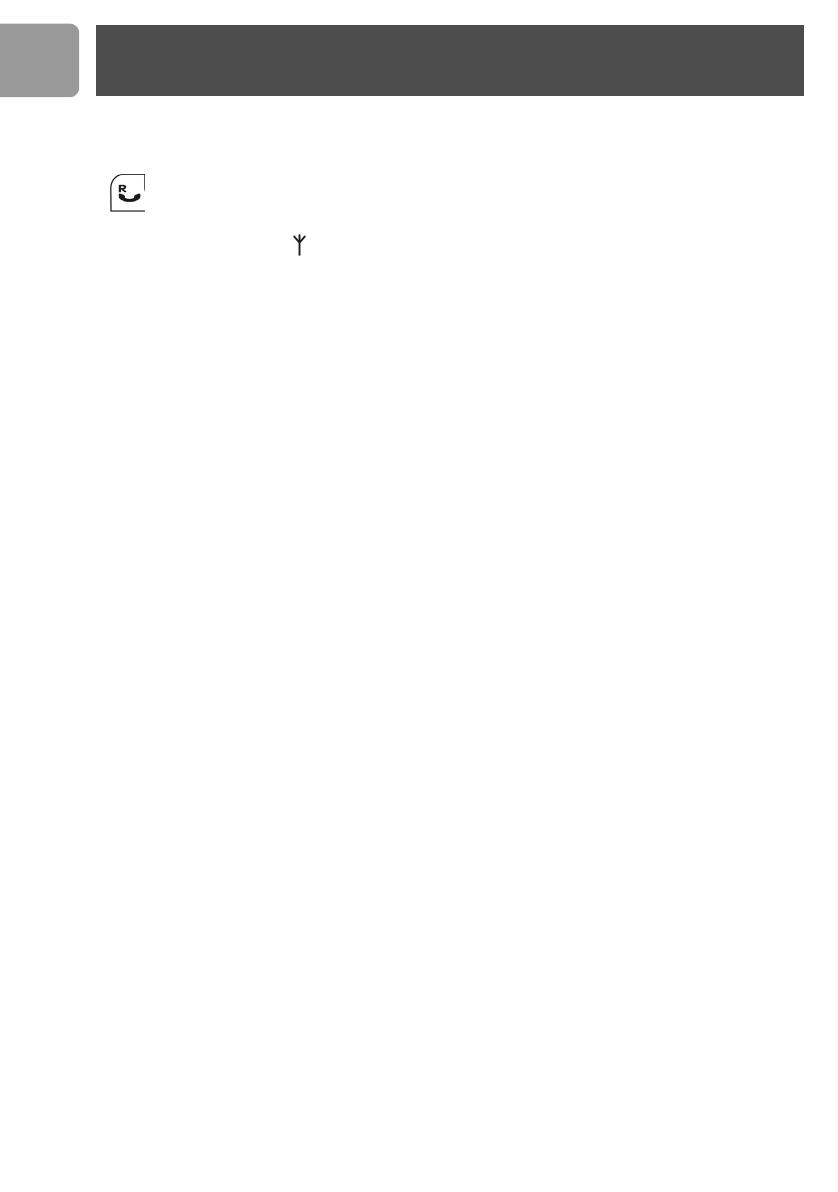
42
NL
Wanneer de bovengenoemde oplossingen niet leiden tot succes,onderbreekt u de stroomvoorziening naar
zowel het basisstation als de handset en start u Skype en de pc-software opnieuw. Wacht ca.15 minuten en
probeer het dan nogmaals.
Probleem Oplossing
Geen kiestoon wanneer de
-toets wordt ingedrukt.
• Controleer of het net- en telefoonsnoer correct zijn aangesloten.
• Controleer of de accu’s volledig zijn opgeladen en correct zijn
geplaatst.
• De telefoon kan niet worden gebruikt, wanneer de stroom uitvalt.
Symbool voor de reikwijdte
knippert.
• Meld de handset op een basisstation aan.
• Ga dichter naar het basisstation toe.
Het belsignaal van de telefoon
klinkt niet.
• Controleer of het net- en telefoonsnoer correct zijn aangesloten.
• De handset is te ver van het basisstation verwijderd. Ga met de
handset dichter naar het basisstation toe.
• Zorg ervoor, dat het belsignaal van de handset is ingeschakeld.
Wanneer de handset in de
lader lader en plaats wordt
geplaatst, klinkt er geen
pieptoon.
• Neem de handset uit de deze weer terug.
• Reinig de oplaadcontacten met een droge en pluisvrije doek.
• Activeer het geluid van de handset in het menu PERS. INSTEL.
• Wanneer de handset uitgeschakeld is, wordt er geen pieptoon
gegeven.
Er kan geen tweede gesprek
(aankloptoon) worden
aangenomen.
• Informeer bij uw netwerkaanbieder en stel de duur van het
flashsignaal in.
• Beëindig het actuele gesprek, druk opnieuw op de OPNEEM-toets
om het tweede gesprek aan te nemen.
Het accusymbool blijft leeg
hoewel de handset gedurende
24 uur werd opgeladen.
• Vervang de accu's door nieuwe (gebruik alleen oplaadbare accu's).
• Controleer of het accusymbool tijdens het opladen scrollt.
Er verschijnen geen symbolen
op het display.
• Laad de accu's op.
• Controleer of de accu's correct in het accuvakje zitten en uw
handset AAN staat.
Slechte geluidskwaliteit. • Plaats het basisstation in een andere ruimte of op een hogergelegen
plaats of verder weg van andere elektronische apparaten.
• Ga dichter naar het basisstation toe.
De andere gesprekspartner kan
niet goed worden gehoord /
luidspreker te luid of te zacht.
• Kijk a.u.b. in het hoofdstuk “Luidsprekervolume van de handset op
uw pc instellen” op pagina 11.
Bij het oproepen van de
contactlijst /statusweergave
wordt NIET MOGELIJK
weergegeven.
• Controleer of het basisstation met de pc is verbonden.
• Controleer of Skype op de pc geactiveerd is. Start Skype, wanneer
dit
nog niet werd gestart door het VOIP 321- besturingsprogramma.
• Controleer of het VOIP 321- besturingsprogramma op de pc actief is.
• Ga dichter naar het basisstation toe, wanneer de handset buiten de
reikwijdte van het basisstation is.
Geen SkypeOut-gesprekken
mogelijk.
• Vóór het telefoonnummer 00, + (0 ingedrukt houden) of 011
invoeren.
• Controleer uw tegoed op uw Skype-account.
• Controleer of de handset op het basisstation is aangemeld.
• Zie “Met SkypeOut bellen” op pagina 16 voor meer
bijzonderheden.
Tijdens het bellen via Skype
klinkt de ingesprektoon.
• Controleer of zowel Skype als de pc-toepassing op uw pc zijn
gestart en correct werken.
• Controleer of de telefoon correct is ingesteld.
• Wacht, totdat de gesprekspartner het gesprek heeft aangenomen.
Zelf fouten opsporen en verhelpen

43
NL
Veiligheidsinformatie
Deze apparaatuitvoering kan tijdens een stroomstoring niet worden gebruikt voor het bellen van een
alarmnummer. Gebruik in geval van nood een ander apparaat, bijv. een mobiele telefoon.
Garantie
Informatie over de garantie vindt u op www.p4c.philips.com.
Conformiteit
De conformiteitsverklaring is beschikbaar op www.p4c.philips.com.
Veiligheidsinstructies
Houd de handset uit de buurt van vloeistoffen. Demonteer noch de handset noch het basisstation. U zou met
gevaarlijke spanningen in aanraking kunnen komen. De oplaadcontacten en de accu mogen niet met geleidende
voorwerpen in aanraking komen. Gebruik uitsluitend de voorgeschreven accu's / batterijen, anders bestaat het
risico op explosie.
Accu’s in de handset plaatsen / vervangen
WAARSCHUWING! Gebruik nooit accu’s die niet oplaadbaar zijn. Gebruik uitsluitend de
voorgeschreven accutypes. WANNEER ER GEEN OPLAADBARE ACCU’S IN DE HANDSET
WERDEN GEPLAATST, WORDT ER EEN WAARSCHUWING WEERGEGEVEN.
Informatie

44
NL
Elektrische, magnetische en elektromagnetische
velden (’EMF’)
1. Philips Royal Electronics produceert en verkoopt een groot aantal producten voor eindverbruikers die,
net als alle elektronische apparaten, elektromagnetische signalen kunnen verzenden en ontvangen.
2. Een belangrijk principe van het bedrijfsbeleid van Philips is het naleven van alle noodzakelijke gezondheids-
en veiligheidsmaatregelen voor Philips-producten om te garanderen dat deze producten overeenstemmen
met alle voorgeschreven richtlijnen en voldoen aan de EMF-normen op het tijdstip waarop deze
producten werden gefabriceerd.
3. Philips heeft de verplichting aangegaan producten te ontwikkelen, te fabriceren en te verkopen die geen
enkel gezondheidsrisico veroorzaken.
4. Philips bevestigt dat bij een juiste bediening en gebruik volgens het doel waarvoor het product bestemd is,
voor alle Philips-producten een absolute veiligheid tijdens het gebruik gegarandeerd is, overeenkomstig de
op dat tijdstip geldige, wetenschappelijke inzichten.
5. Philips neemt actief deel aan de ontwikkeling van internationale EMF- en veiligheidsnormen en heeft
daardoor de mogelijkheid nieuwe richtlijnen reeds vroegtijdig in de producten te integreren.
Milieubescherming
Let bij het verwijderen van het verpakkingsmateriaal, de verbruikte accu's telefoon altijd op de plaatselijke,
geldende voorschriften.
Recycling en afvalverwijdering
Instructies voor het op verantwoorde wijze verwijderen van oude producten:
De WEEE-richtlijn (“Waste of Electrical and Electronic Equipment”, afval uit elektrische en elektronische
apparatuur; 2002/96/EG) werd opgesteld ter bescherming van de gezondheid van mensen en van het milieu,
om ervoor te zorgen dat uitgediende producten worden verwijderd onder gebruikmaking van de beste
technische mogelijkheden voor hergebruik en recycling.
Uw product werd ontwikkeld en gemaakt van hoogwaardige materialen en componenten die kunnen worden
gerecycled en hergebruikt.
Gooi uw oude product niet bij het huisvuil.
Stel u op de hoogte van de plaatselijke inzamelpunten voor elektrische en elektronische
afvalproducten die zijn voorzien van dit symbool.
Maak gebruik van één van de onderstaande verwijderings-mogelijkheden:
1. Verwijder het complete product (inclusief de kabels en stekkers) bij het bevoegde WEEE-inzamelpunt.
2. Wanneer u een vervangend product koopt, kunt u uw oude apparaat bij de speciaalzaak afgeven.
Overeenkomstig de WEEE-richtlijn is de detailhandel verplicht oude apparaten terug te nemen.
Philips heeft de batterijen / accumulatoren en de verpakkingen van de apparatuur gemerkt met
standaardsymbolen om te bevorderen dat deze volgens de milieuvoorschriften worden
verwijderd.
Er werd een financiële bijdrage geleverd aan de nationale instellingen voor hergebruik en recycling.
Het verpakkingsmateriaal dat voorzien is van deze symbolen kan worden gerecycled.
Informatie

NL
45
A
Aaneengeschakeld bellen 18
Aanmelden 37
Aansluiten 13
Accu's/batterijen 4
Accu’s in de handset plaatsen / vervangen 43
Achtergrondverlichting in- / uitschakelen 35
Afzonderlijk voicemailbericht wissen 20
Afzonderlijke notitie uit de bellijst wissen 28
Alarmklok instellen 34
Alle notities uit de bellijst wissen 28
Alle voicemailberichten wissen 20
Aut.nummerherhalingslijst weergeven 29
Auto antwoord AAN / UIT 34
Automatische nummerherhalingslijst 29
B
Babyfoon in- / uitschakelen 36
Basisstation 8
Basisstation selecteren 37
Bellen / aut.nummerherhaling 29
Bellen via het vaste net 20
Bellen/terugbellen 27
Bellijst 27
Bellijst weergeven 27
Belmelodie 32
Belsignaal snel in- en uitschakelen 32
Belvolume 32
Beschikbaar geheugen telefoonboek weergeven 26
Besturingsprogramma 10, 11
C
Conformiteit 43
Contrast 35
D
Displaycontrast 35
Dual phone 8
E
Eerste belsignaal uitschakelen 31
Elektrische, magnetische en
elektromagnetische velden (’EMF’) 44
Extern gesprek doorverbinden 39
F
Flash-functie 17
Functies tijdens een gesprek 21
G
Garantie 43
Gebruikersstatus 38
Geheugencapaciteit van het telefoonboek 26
Geluiden van de handset personaliseren 32
Gesprek aannemen 21
Gesprek beëindigen 21
Gespreksteller 15
Groepsgesprek 40
H
Handset 7
Handset hernoemen 33
Handset in- / uitschakelen 32
Handset(s) zoeken 31
Handsfree bellen 22
Hoofdfuncties 8
Hoofdmenu 14
Hoornvolume instellen tijdens een gesprek 21
Huisintern bellen 39
Hulp 5
I
Ingebruikneming 10
Ingesproken voicemailberichten beluisteren 19
Inhoudsopgave 3
Install the software 10
Installatie 10
Installatie-cd 10
Instructies voor het gebruik van de VOIP 321 4
Intercom 39
K
Kiesmethode instellen (toon of puls) 35
Kiespauze 23
L
Laatstgekozen telefoonnummers wissen 30
LED op het basisstation 8
Luidspreker 22
Luidsprekervolume instellen 22
Luidsprekervolume van de handset op
uw pc instellen 11
M
Melodie van de alarmklok 34
Menutaal 13
Met skype bellen 15
Met SkypeOut bellen 16
Microfoon uitschakelen 22
Milieubescherming 44
N
Notitie aan het telefoonboek toevoegen 23
Notitie uit de bellijst naar het telefoonboek
kopiëren 28
Notities van gekozen nummers in het
telefoonboek opslaan 29
O
Oplader 13
Overeenstemming met een notitie in het
telefoonboek 29
Index

NL
46
P
Paging 31
Paging-toets 8
PIN-code instellen 36
Plaats de 2 oplaadbare NiMH AAA accu's 13
R
Recycling en afvalverwijdering 44
Resetten / terugzetten naar de standaardinstel-
lingen 36
S
Skype contactlijst 8
Skype-conferentiegesprek 17
Skype-gesprek aannemen 16
Skype-gesprek afwijzen 17
Skype-gesprek beëindigen 17
SkypeOut-account 16
Skype-statussymbolen 38
Skype-statusweergave 8
Skype-tegoed controleren 38
Snelkeuzetoets toewijzen 25
Snelkeuzetoets verwijderen 26
Snelkeuzetoets wijzigen 25
Snelkiezen 21, 24
Software installeren 10
Standaardinstellingen 41
Symbolen op het display van de handset 9
T
Taal instellen 35
Telefoneren 15
Telefoonboek 23
Telefoonboek weergeven 23
Telefoonboeknotitie wijzigen 23
Telefoonboeknotitie wissen 24
Telefoonboeknotitie zoeken op letter 24
Telefoonnummer bellen 20
Tijd instellen 33
Tijdelijke toon in de pulskiesmethode 35
Tijdens een extern gesprek iemand
huisintern bellen 39
Tijdens een gesprek via het vaste net een
Skype-gesprek aannemen 40
Tijdens een Skype-gesprek een gesprek
via het vaste net aannemen 40
Tijdens een Skype-gesprek een tweede
telefoonnummer bellen 18
Toegang tot de Skype-voicemail 19
Toetsblokkering 31
Toetstoon in- / uitschakelen 33
Tweede, inkomend gesprek aannemen 18
V
Veiligheidsinformatie 4
Veiligheidsinstructies 43
Vereisten voor de installatie 5
Verpakkingsinhoud 6
Voeding 4
Volledige automatische nummer-
herhalingslijst wissen 30
Volume van de alarmklok 34
Voorbereid kiezen 21
Voorbereidingen voor Skype-gesprekken 10
Voorwaarschuwing laadstatus accu 15
W
Wat heeft u verder nog nodig heeft 6
Windows 2000-gebruikers 11
Windows XP-gebruikers 11
Z
Zelf fouten opsporen en verhelpen 42
Zoeken naar beginletter 15
Index

-
 1
1
-
 2
2
-
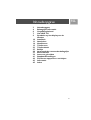 3
3
-
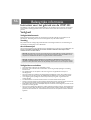 4
4
-
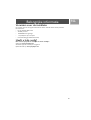 5
5
-
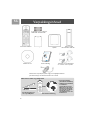 6
6
-
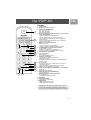 7
7
-
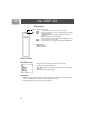 8
8
-
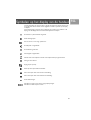 9
9
-
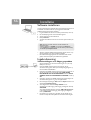 10
10
-
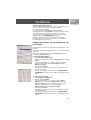 11
11
-
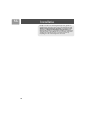 12
12
-
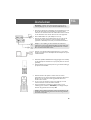 13
13
-
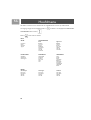 14
14
-
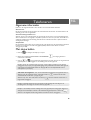 15
15
-
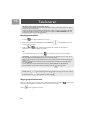 16
16
-
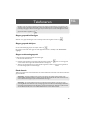 17
17
-
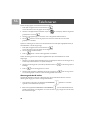 18
18
-
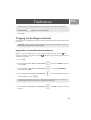 19
19
-
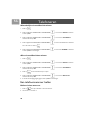 20
20
-
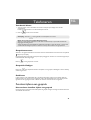 21
21
-
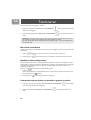 22
22
-
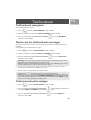 23
23
-
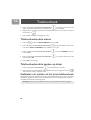 24
24
-
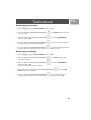 25
25
-
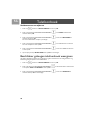 26
26
-
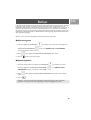 27
27
-
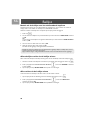 28
28
-
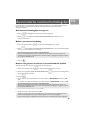 29
29
-
 30
30
-
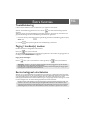 31
31
-
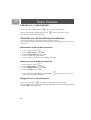 32
32
-
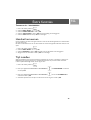 33
33
-
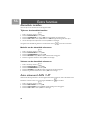 34
34
-
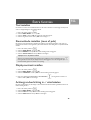 35
35
-
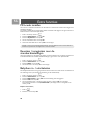 36
36
-
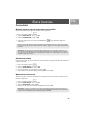 37
37
-
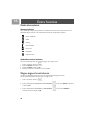 38
38
-
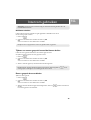 39
39
-
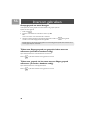 40
40
-
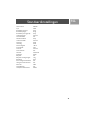 41
41
-
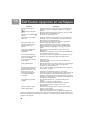 42
42
-
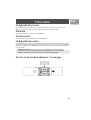 43
43
-
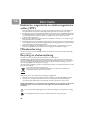 44
44
-
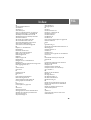 45
45
-
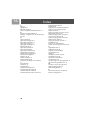 46
46
-
 47
47
-
 48
48
Philips VOIP 321 Handleiding
- Categorie
- Telefoons
- Type
- Handleiding
- Deze handleiding is ook geschikt voor
Gerelateerde papieren
-
Philips voip 0801 skype Handleiding
-
Philips cd 440 duo Handleiding
-
Philips VOIP3211S/01 Snelstartgids
-
Philips XL3401B/22 de handleiding
-
Philips CD4451S/22 Handleiding
-
Philips voip 841 Handleiding
-
Philips VOIP8410B/01 Snelstartgids
-
Philips VOIP3211S/01 Product Datasheet
-
Philips VOIP3211S/21 Product Datasheet
-
Philips Dect 4450 Handleiding